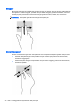User Guide - Windows 7
Untuk selengkapnya tentang cara menggunakan kamera web, pilih Mulai > Help and Support
(Bantuan dan Dukungan).
Menggunakan audio
Pada komputer HP, Anda bisa memutar CD musik (drive optik eksternal dibeli terpisah), mengunduh
dan mendengarkan musik, melakukan streaming audio dari web (termasuk radio), merekam audio,
atau menggabungkan audio dan video untuk membuat multimedia. Untuk menyempurnakan
pengalaman audio Anda, hubungkan perangkat audio eksternal seperti speaker atau hedfon.
Menghubungkan speaker
Anda bisa menghubungkan speaker berkabel ke komputer dengan menghubungkannya ke rongga
USB atau ke soket keluaran audio (hedfon)/masukan audio (mikrofon) pada komputer atau pada
stasiun penghubung.
Untuk menghubungkan speaker
nirkabel
ke komputer, ikuti petunjuk pabrikan perangkat. Untuk
menghubungkan speaker definisi tinggi ke komputer, lihat
Mengkonfigurasi pengaturan audio HDMI
pada hal. 23. Sebelum menghubungkan speaker, kecilkan volumenya.
Menghubungkan hedfon dan mikrofon
Anda bisa menghubungkan hedfon atau hedset berkabel ke soket keluaran audio (hedfon)/masukan
audio (mikrofon) pada komputer Anda. Aneka model hedset dengan mikrofon terintegrasi bisa Anda
temukan di pasaran. Untuk hasil terbaik, saat merekam ucapkan langsung ke arah mikrofon dan
rekam suara dengan latar yang tidak berisik.
PERINGATAN! Untuk mengurangi risiko cedera diri, kecilkan volume suara sebelum menggunakan
hedfon, earbud, atau hedset. Untuk informasi selengkapnya mengenai keselamatan, lihat
Maklumat
Pengaturan, Keselamatan, dan Lingkungan
.
Mengecek suara
Untuk mengecek fungsi audio pada komputer, ikuti langkah-langkah berikut:
1. Pilih Mulai > Control Panel (Panel Kontrol) > Hardware and Sound (Perangkat Keras dan Suara)
> Sound (Suara).
2. Ketika jendela Suara terbuka, klik tab Sounds (Suara). Di dalam Program Events (Aktivitas
Program), pilih jenis suara mana pun, seperti "bip" atau alarm, lalu klik tombol Test (Tes).
Anda seharusnya dapat mendengar suara melalui speaker atau hedfon yang terhubung.
Untuk mengecek fungsi perekaman pada komputer, ikuti langkah-langkah berikut:
1. Pilih Mulai > All Programs (Semua Program) > Accessories (Aksesori) > Sound Recorder
(Perekam Suara).
2. Klik Start Recording (Mulai Rekam) dan arahkan suara Anda ke mikrofon. Simpan berkas
rekamannya ke desktop.
3. Buka program multimedia, lalu putar berkas rekaman tersebut.
Untuk mengkonfirmasi atau mengubah pengaturan audio pada komputer, pilih Mulai > Control Panel
(Panel Kontrol) > Hardware and Sound (Perangkat Keras dan Suara) > Sound (Suara).
Menggunakan audio 21